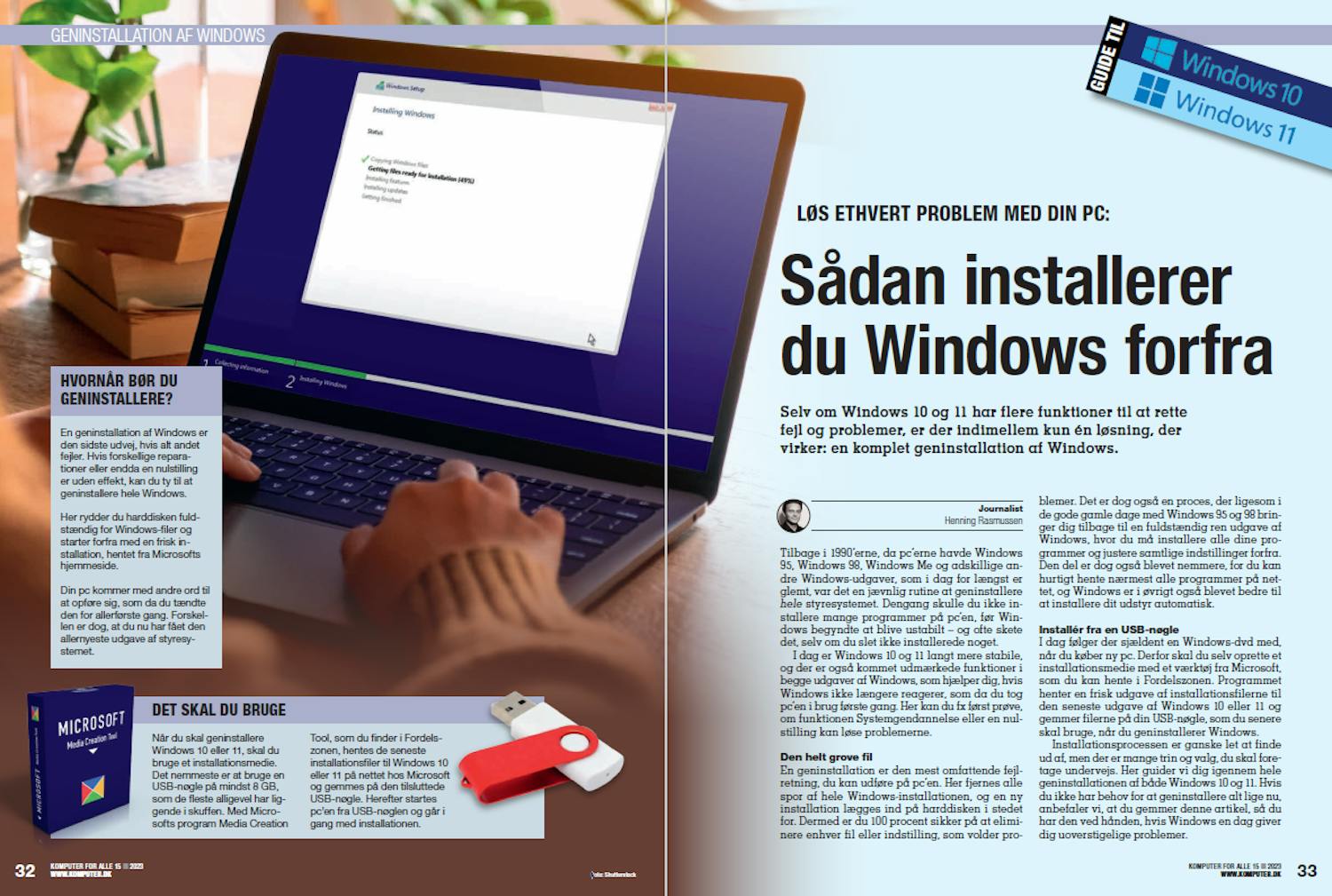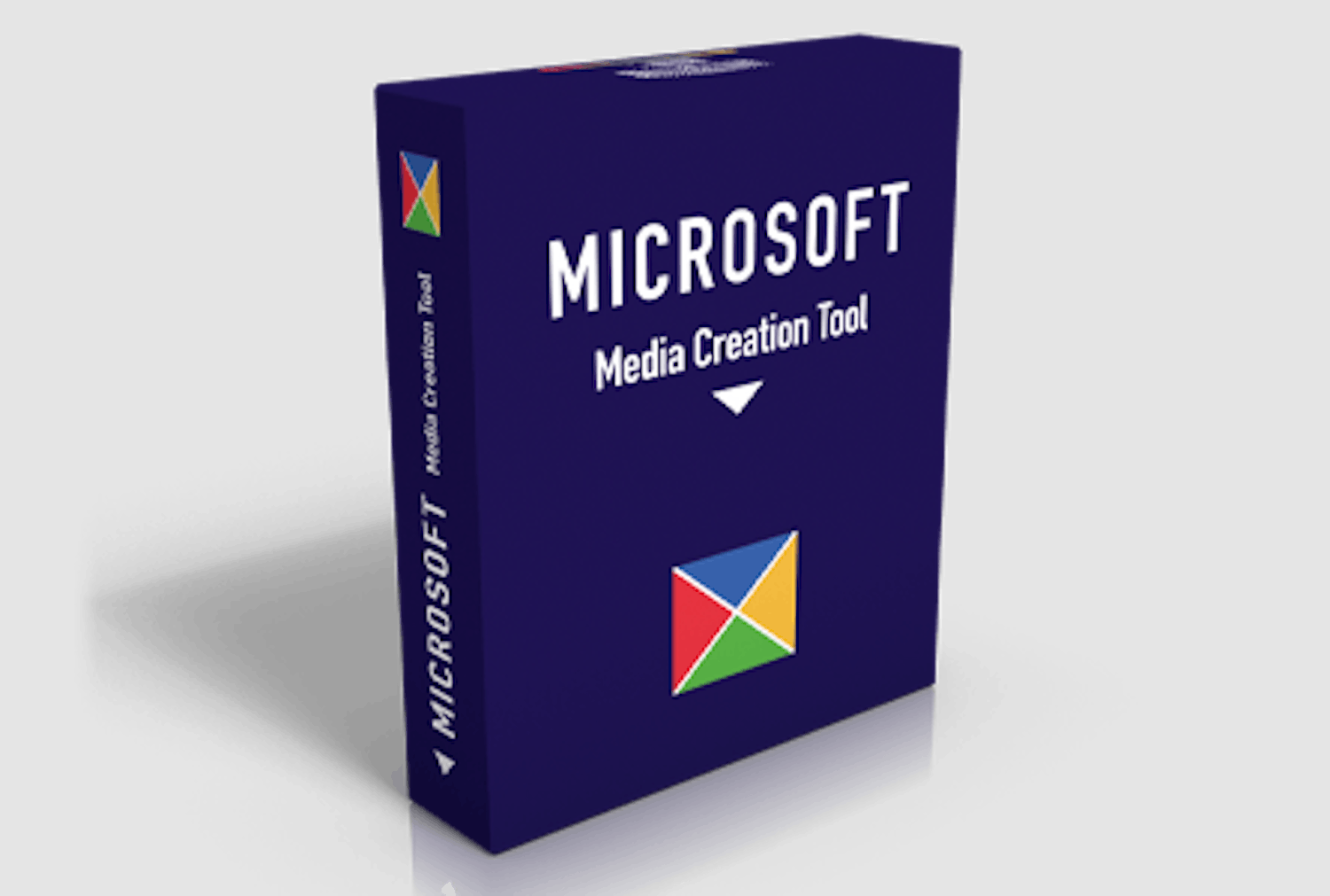Tilbage i 1990’erne, da pc’erne havde Windows 95, Windows 98, Windows Me og adskillige andre Windows-udgaver, som i dag for længst er glemt, var det en jævnlig rutine at geninstallere hele styresystemet. Dengang skulle du ikke installere mange programmer på pc’en, før Windows begyndte at blive ustabilt – og ofte skete det, selv om du slet ikke installerede noget.
I dag er Windows 10 og 11 langt mere stabile, og der er også kommet udmærkede funktioner i begge udgaver af Windows, som hjælper dig, hvis Windows ikke længere reagerer, som da du tog pc’en i brug første gang. Her kan du fx først prøve, om funktionen Systemgendannelse eller en nulstilling kan løse problemerne.
Den helt grove fil
En geninstallation er den mest omfattende fejlretning, du kan udføre på pc’en. Her fjernes alle spor af hele Windows-installationen, og en ny installation lægges ind på harddisken i stedet for. Dermed er du 100 procent sikker på at eliminere enhver fil eller indstilling, som volder problemer. Det er dog også en proces, der ligesom i de gode gamle dage med Windows 95 og 98 bringer dig tilbage til en fuldstændig ren udgave af Windows, hvor du må installere alle dine programmer og justere samtlige indstillinger forfra.
Den del er dog også blevet nemmere, for du kan hurtigt hente nærmest alle programmer på nettet, og Windows er i øvrigt også blevet bedre til at installere dit udstyr automatisk.
Installér fra en USB-nøgle
I dag følger der sjældent en Windows-dvd med, når du køber ny pc. Derfor skal du selv oprette et installationsmedie med et værktøj fra Microsoft, som du kan hente i Fordelszonen. Programmet henter en frisk udgave af installationsfilerne til den seneste udgave af Windows 10 eller 11 og gemmer filerne på din USB-nøgle, som du senere skal bruge, når du geninstallerer Windows.
Installationsprocessen er ganske let at finde ud af, men der er mange trin og valg, du skal foretage undervejs. Her guider vi dig igennem hele geninstallationen af både Windows 10 og 11. Hvis du ikke har behov for at geninstallere alt lige nu, anbefaler vi, at du gemmer denne artikel, så du har den ved hånden, hvis Windows en dag giver dig uoverstigelige problemer.